- 软件大小:13.18MB
- 软件语言:简体中文
- 软件类型:国产软件
- 软件类别:杂类工具
- 更新时间:2018-10-12
- 软件授权:免费版
- 官方网站://www.9553.com
- 运行环境:XP/Win7/Win8/Win10
- 标签:Outlook插件
Outlook Attachment Extractor破解版 v3.7.4 绿色版
8.14MB/简体中文/7.5
联想网盘云附件(outlook插件) V3.4.0.86 官方版
10.8MB/简体中文/8.6
乐高虚拟积木 LEGO Digital Designer(LDD) v4.3.8
215MB/简体中文/7.1
9.33MB/简体中文/7.1
5.46MB/简体中文/5
vCard Wizard Pro,是一个Outlook插件,专门进行通话中联系人的转换操作。可以将你通讯录或者其他备份联系人的相关的信息转换到其他的地方。需要操作时是非常简单的,如果你喜欢这款插件工具,那就来下载使用吧!
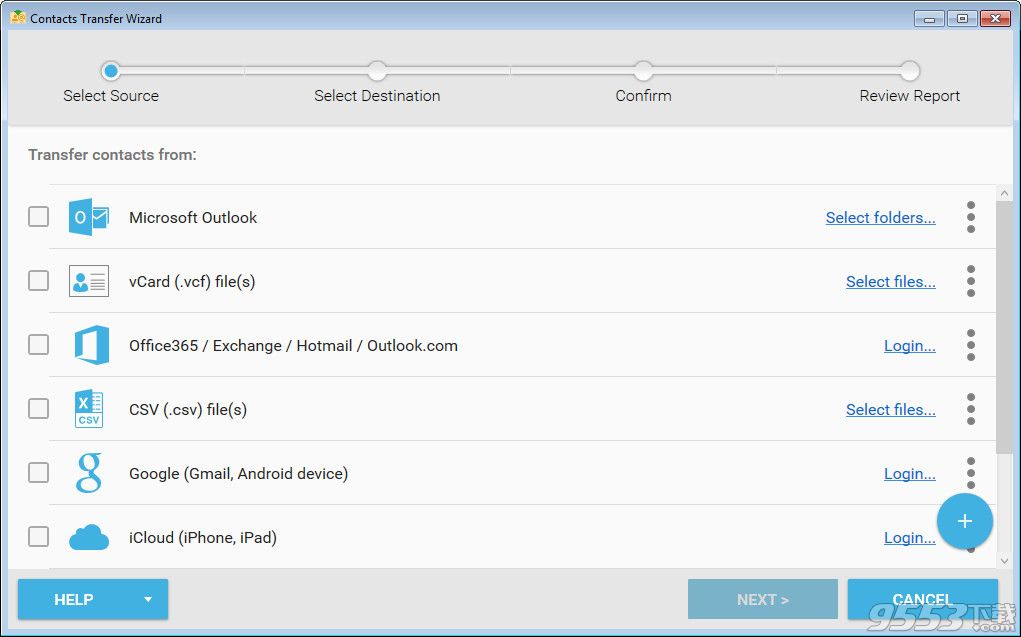
1、无限制导入,导出和共享Outlook联系人,iCloud和Google。
免费版允许一次导入/导出最多5个联系人,并且不允许将多个联系人保存到一个vCard文件中。 Pro Edition允许您导入/导出并发送无限数量的联系人。它提供了一个导入/导出选项,并在一个文件中发送多个联系人。
2、将多张名片共享为一个文件。
vCard Wizard Pro版本可让您轻松共享Outlook联系人。在单独的文件中发送无限数量的联系人,或将其添加到单个vCard文件中。您可以通过即时消息服务,蓝牙发送附加到电子邮件的vCard,或者将其传输到外部驱动器上。
3、将多个Outlook联系人导出到单个vCard文件。
使用vCard向导联系人转换器,您可以将Microsoft Outlook联系人导出到vCard,称为.vcf文件。选择是否要将它们导出到一个文件中(您需要安装vCard Wizard软件才能打开文件)或将它们分开存放在多个文件中,以便在Google,iPhone,iPad,Android和其他大多数文件中打开设备。保存的联系人将包含所有原始字段,包括人员的图片。
4、将联系人从vCard文件导入Outlook。
您只需单击几下即可从vCard导入联系人。选择要导入的.vcf文件,无论它是否包含单个或多个联系人,所有这些文件都将导入到Outlook中。您可以将它们保存在默认的“联系人”文件夹中或创建一个新的。
5、导入和导出iCloud联系人。
从多个设备和来源转移联系人:iCloud通讯录,iPhone / iPad,Mac计算机。
6、导入和导出Google联系人。
从多个设备和来源转移联系人:Android手机,Gmail通讯录,Google通讯录。
7、将所有联系人转换为CSV文件,然后在Excel中打开它。
将联系人从CSV导入Exchange,Office365,Outlook,Gmail或iCloud。
将来自多个来源的联系人合并为CSV。
8、导入或导出Exchange / Office 365联系人。
将Exchange联系人转移到CSV,VCF,Outlook,Gmail和iCloud。
9、移动Outlook联系人。
将所有Microsoft Outlook联系人导出到单个vCard,然后将其移动到您正在使用的任何其他设备。将相同的联系人添加到使用Outlook,智能手机,平板电脑或Google和iCloud等服务的其他计算机上。包含所有联系人的vCard可以作为数据备份存储在安全的内存驱动器中。确保您的Outlook联系人安全。
10、导入期间管理重复的联系人
vCard向导为其用户提供基本联系人的重复管理选项。选择是否允许联系人重复,将旧联系人替换为新联系人或跳过被识别为重复的联系人。确定您要对重复的联系人执行的操作,并保持Microsoft Outlook联系人的有序性。
11、定制解决方案
如果您找不到满足您所有要求的解决方案,请与我们联系,我们将为您开发定制解决方案。 4Team Corporation开发人员经验丰富的团队将确保提供满足您所有需求的工具。例如:
联系人导入/导出ActiveX,Npapi等...一个网站的浏览器插件工具;
Microsoft Outlook联系人的自定义导入/导出/转换器加载项;
自定义自动导入/导出/转换器进出第三方应用程序或数据库。
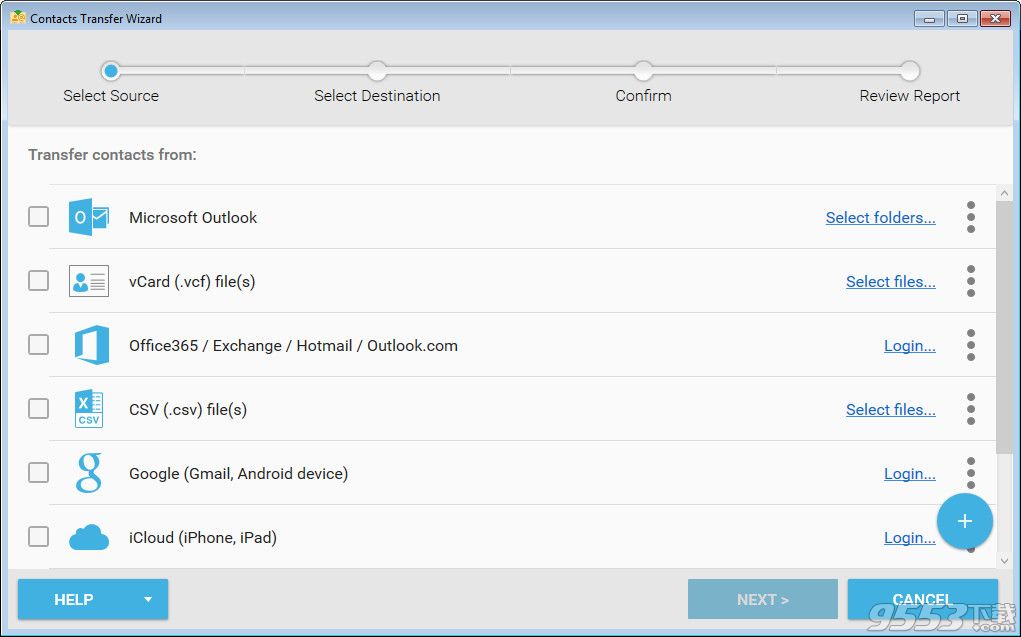
操作系统:
微软Windows XP
微软Windows Vista
微软Windows 7
微软Windows 8
Microsoft Windows 10
微软视窗伺服器2003
微软视窗伺服器2008
软件:
微软Outlook 2002 (Outlook XP)
Microsoft Office Outlook 2003
microsoftofficeoutlook 2007
微软Office Outlook 2010 32位,64位
微软Office Outlook 2013 32位,64位
微软Office Outlook 2016 32位,64位
请注意,产品不支持Microsoft Office Outlook 2013 RT。
环境:
电子邮件帐户类型:POP3、IMAP4、Exchange和/或其他电子邮件类型。
微软。net Framework 4.0(可与。exe安装包一起使用)
使用帮助如何将选定的联系人作为电子邮件附件发送?
在PC上启动vCard向导;
选择联系人来源,然后单击下一步;
选择vCard(vcf)文件作为目标源,然后单击“下一步”;
选择要发送的联系人,确认您的选择,然后单击“转移”。
只需几分钟,您选择的联系人将被转换并保存到vCard文件中。现在,您可以将其作为电子邮件附件发送,以与朋友分享联系人。
我可以将iPhone联系人转移到我的新Android设备吗?
在PC上启动vCard向导;
选择iCloud(iPhone,iPad)作为联系人来源。登录并单击下一步;
选择Google(Gmail,Android设备)作为转移目标,然后点击下一步;
选择要传输的联系人,确认您的选择并单击“转移”;
在Android设备上登录Google帐户,然后选择“同步通讯录”。
只需几分钟,您从iPhone转移的联系人就会显示在您的Android通讯录中。
我可以将我的Android联系人转移到我的新iPhone吗?
1、在PC上启动vCard向导;
2、选择Google(Gmail,Android设备)作为联系人来源。登录并单击下一步;
3、选择iCloud(iPhone,iPad)作为传输目的地,然后单击下一步;
4、选择要传输的联系人,确认您的选择并单击“转移”;
5、启动iPhone上的“设置”应用程序,登录iCloud帐户,然后在iCloud服务列表中启用“联系人”。
只需几分钟,您从Android转移的联系人就会出现在您的iCloud联系人和已连接的iPhone设备中。
我可以与朋友分享联系方式吗?
在PC上启动vCard向导;
选择一个或多个联系人源,然后单击下一步;
选择vCard(vcf)文件作为传输目标,然后单击“下一步”;
选择要共享的联系人,确认您的选择,然后单击“转移”。
只需几分钟,您选择的联系人将被转换并保存到vCard文件中。将其作为电子邮件附件发送,并让您的朋友使用vCard向导导入联系人。
我可以将来自不同来源的联系人合并(合并)到一个地方吗?
在PC上启动vCard向导;
选择要合并的多个联系人来源,然后单击“下一步”;
选择要将联系人组合在一起的目的地,然后单击“下一步”;
从每个来源中选择要合并的联系人,确认您的选择并单击“转移”。
只需几分钟,您从不同来源选择的联系人就会显示在您选择的目标来源中。
我在设备之间传输联系人?
是的,您可以在大多数设备之间转移联系人:Android,iPhone/iPad,诺基亚,Mac和WindowsPC;
我可以选择(过滤)我要转移的联系人吗?
vCardWizard提供高级过滤功能。您可以选择按源,按源组或搜索进行传输的联系人。
选择转移和目标来源后,您将看到“过滤联系人”选项。从列表中选择联系人或按名称搜索。
您可以在传输之前仅查看选定的联系人。
以避免传输重复的联系人?
vCardWizard提供基本的重复分辨率选项,因此您可以避免传输相同的重复联系人。
如果您需要更高级的重复解决方案选项,请使用我们的MicrosoftOutlook复制卸妆或所有其他设备的Mergix。
我使用没有安装MicrosoftOutlook的vCard向导吗?
是的,您有机会订购软件定制并请求其他来源,例如:
CSV/XLS文件,Office365,MicrosoftExchange,MicrosoftDynamicsCRM,SalesForce,LinkedIn,SurveyMonkey,Facebook,Twitter,Yahoo,Hotmail,AT&T地址簿和其他联系人来源。
请告诉我们您的需求和要求。
我想将我的联系人转移到CSV/XLS文件。可能吗?
是的,我们可以根据您的要求添加其他来源。请告诉我们您的需求和要求。
我可以合并多个iCloud/Google帐户吗?
在PC上启动vCard向导;
选择iCloud或Google作为联系人来源。登录并单击下一步;
要添加更多iCloud/Gmail帐户,请点击“添加来源”按钮;
选择您要添加的来源,登录该帐户并单击“下一步”;
选择要合并联系人的目标位置,然后单击“下一步”;
选择要合并的联系人,选择重复的分辨率选项,然后单击“传输”。
您从多个iCloud或Google帐户中选择的联系人将显示在您选择的目的地中。
我可以添加几个vCard文件吗?
选择vCard(vcf)文件作为源,然后单击“下一步”;
选择vCard文件所在的文件夹,然后选择要传输的文件。如果文件位于不同的文件夹中,请单击“添加文件夹...”按钮。
选择要转移联系人的目的地,然后单击“下一步”;
选择要传输的联系人,选择重复的分辨率选项,然后单击“传输”。
您从多个vCard文件中选择的联系人将显示在您选择的目的地中。
已导入vCard文件,但缺少某些联系人字段。你能帮我吗?
如果您使用其他软件将联系人转换为vCard(vcf)文件,则某些字段可能会被错误地转换。在这种情况下,vCard向导不会导入损坏的字段。
请将您的vCard(.vcf)文件发送给我们进行评估。
1 下载完成后不要在压缩包内运行软件直接使用,先解压;
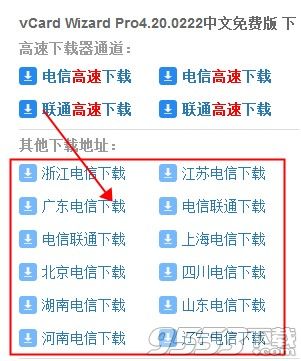
2 软件同时支持32位64位运行环境;


3 如果软件无法正常打开,请右键使用管理员模式运行。